在笔记本电脑中怎么设置连接鼠标后将触摸板禁用
今天给大家介绍一下在笔记本电脑中怎么设置连接鼠标后将触摸板禁用的具体操作步骤。
1.打开Windows设置
1. 方法1:打开电脑,进入桌面,在左下角的开始处,右键,在打开的菜单中,选择设置选项,进入Windows 设置页面。

2. 方法2:按键盘上的“WIN+I”组合键,也可以打开Windows 设置。

2.操作步骤
1. 进入“Windows 设置”页面后,找到“设备”选项,打开。

2. 在打开的“设备设置”页面,左侧点击“触摸板”选项。

3. 在右侧打开的“触摸板”页面,相关设置下,点击“其他设置”选项。

4. 如图,弹出鼠标属性的窗口,将触摸板的装置选中,点击下方的“禁用(D)”按钮,最后点击底部的“确定”按钮即可。
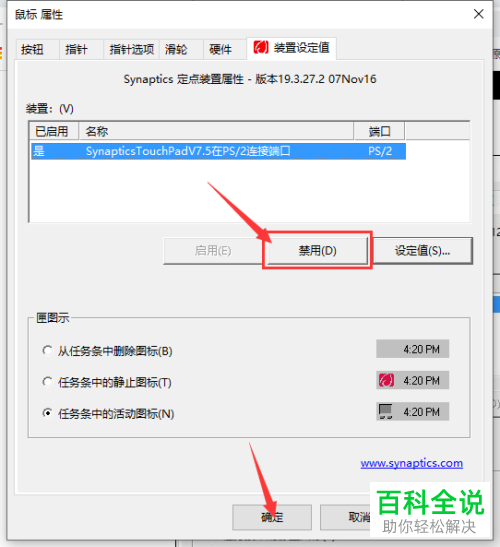
以上就是在笔记本电脑中怎么设置连接鼠标后将触摸板禁用的具体操作步骤。
赞 (0)

